 Pirrit Suggestor или Pirrit Adware — не новое, но в последнее время активно распространяющееся на компьютерах российских пользователей вредоносное программное обеспечение. Судя по открытой статистике посещаемости различных сайтов, а также по информации на сайтах антивирусных компаний только за последние два дня количество компьютеров с этим вирусом (хотя определение и не вполне точное) увеличилось примерно на двадцать процентов. Если вы не знаете, Pirrit ли причина появления всплывающей рекламы, но проблема присутствует, обратите внимание на статью Что делать, если в браузере выскакивает реклама
Pirrit Suggestor или Pirrit Adware — не новое, но в последнее время активно распространяющееся на компьютерах российских пользователей вредоносное программное обеспечение. Судя по открытой статистике посещаемости различных сайтов, а также по информации на сайтах антивирусных компаний только за последние два дня количество компьютеров с этим вирусом (хотя определение и не вполне точное) увеличилось примерно на двадцать процентов. Если вы не знаете, Pirrit ли причина появления всплывающей рекламы, но проблема присутствует, обратите внимание на статью Что делать, если в браузере выскакивает реклама
В этой инструкции рассмотрим, как удалить Pirrit Suggestor с компьютера и убрать всплывающую рекламу на сайтах, а также избавиться от других проблем, связанных с наличием этой штуки на компьютере.
Как проявляется Pirrit Suggestor при работе
Примечание: если у вас происходит что-то из описанного ниже, не обязательно, что на вашем компьютере именно это вредоносное ПО, это возможный, но не единственный вариант.
Два самых главных проявления — на сайтах, где этого раньше не было, стали появляться всплывающие окна с рекламой, кроме этого, в текстах появляются подчеркнутые слова, при наведении указателя мыши на них так же появляется реклама.
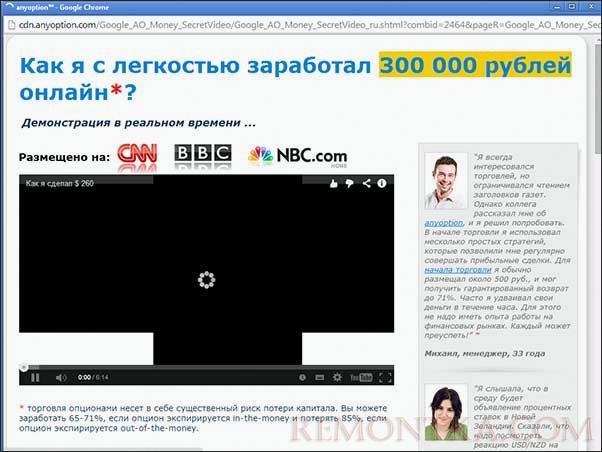
Пример всплывающего окна с рекламой на сайте
Так же вы можете наблюдать, что при загрузке какого-либо сайта, сначала загружается одна реклама, которая была предусмотрена автором сайта и релевантная либо вашим интересам, либо тематике посещаемого сайта, а потом «поверх» нее загружается другой баннер, для российских пользователей чаще всего — сообщающий о том, как быстро разбогатеть.
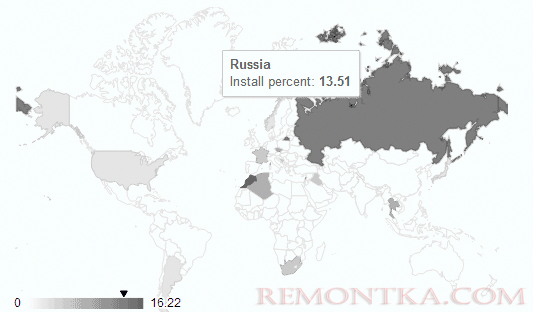
Статистика распространения Pirrit Adware
То есть, например, на моем сайте нет никаких всплывающих окон и добровольно я их не сделаю, и если вы наблюдаете что-то подобное, то, вполне возможно, что на вашем компьютере есть вирус и его следует удалить. А Pirrit Suggestor — это одна из вещей такого рода, заражение которой в последнее время наиболее актуально.
Удаление Pirrit Suggestor с компьютера, из браузеров и реестра Windows
Первый способ — это автоматическое удаление Pirrit Suggestor с помощью средств для борьбы с вредоносными программами. Я бы рекомендовал Malwarebytes Antimalware или HitmanPro для этих целей. Во всяком случае, первый в тесте показал себя хорошо. Кроме этого, подобные средства, возможно, смогут обнаружить еще что-то не слишком полезное на жестком диске вашего компьютера, в браузерах и сетевых настройках.
Скачать бесплатную версию утилиты для борьбы с вредоносным и потенциально нежелательным ПО Malwarebytes Antimalware вы можете с официального сайта https://www.malwarebytes.org/ .

Результат поиска вредоносных программ в Malwarebytes Antymalware
Установите программу, выйдите из всех браузеров, а уже после этого запустите сканирование, результат сканирования на тестовой виртуальной машине, инфицированной Pirrit Suggestor вы можете видеть выше. Воспользуйтесь автоматически предложенным вариантом очистки системы и, согласитесь на немедленную перезагрузку компьютера.
Сразу после перезагрузки не торопитесь снова входить в Интернет и смотреть, исчезла ли проблема, так как на тех сайтах, где вы уже бывали, проблема не исчезнет из-за сохраненных вредоносных файлов в кэше браузера. Я рекомендую воспользоваться утилитой CCleaner для автоматической очистки кэша всех браузеров (см. картинку). Официальный сайт CCleaner — http://www.piriform.com/ccleaner
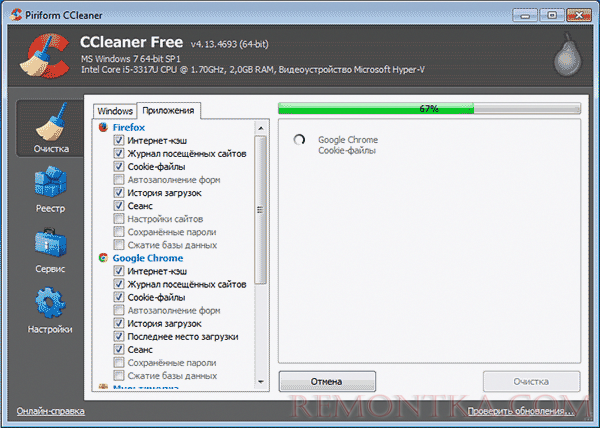
Очистка кэша браузеров в CCleaner
Также зайдите в панель управления Windows — Свойства браузера, откройте вкладку «Подключения», нажмите «Настройка сети» и установите «Автоматическое определение параметров», в противном случае, вы можете получить сообщение о том, что не удалось подключиться к прокси-серверу в браузере.

Включите автоматическую настройку сети
В моем тесте, описанных выше действий оказалось достаточно, чтобы полностью удалить проявления Pirrit Suggestor с компьютера, однако по информации на других сайтах, иногда приходится применять и ручные меры для очистки.
Поиск и удаление вредоносной программы вручную
Adware Pirrit Suggestor может распространяться как расширение браузера, а также в виде исполняемого файла, устанавливаемого на компьютер. Это происходит при установке различных бесплатных программ, когда вы не убираете соответствующую галочку (правда, пишут, что даже если убрать, все равно может установиться нежелательное ПО) или же просто при скачивании программы с сомнительного сайта, когда в итоге загруженный файл оказывается не тем, что нужно и вносит соответствующие изменения в системе.
Примечание: описанные ниже действия позволили удалить вручную Pirrit Suggestor с тестового компьютера, но не факт, что сработает во всех случаях.

- Зайдите в диспетчер задач Windows и посмотрите на наличие процессов PirritDesktop. exe, PirritSuggestor. exe, pirritsuggestor_installmonetizer.exe, pirritupdater.exe и аналогичных, с помощью контекстного меню перейдите к их месту размещения и, если там есть файл для деинсталляции, воспользуйтесь им.

- Откройте расширения или браузера Chrome, Mozilla Firefox или Internet Explorer и, если там существует вредоносное расширение, удалите его.
- Выполните поиск файлов и папок со словом pirrit на компьютере, удалите их.
- Исправьте файл hosts, так как он также содержит изменения, внесенные вредоносным кодом. Как исправить файл hosts
- Запустите редактор реестра Windows (нажмите Win+R на клавиатуре и введите команду regedit ). В меню выберите «Правка» — «Поиск» и найдите все ключи и разделы реестра (после нахождения каждого, нужно будет продолжать поиск — «Искать далее»), содержащие pirrit . Удалите их, кликнув правой кнопкой мыши по имени раздела и выбрав пункт «Удалить».

- Очистите кэш браузеров с помощью CCleaner или аналогичной утилиты.
- Перезагрузите компьютер.
Ну а самое главное — старайтесь работать внимательнее. К тому же, часто пользователи видят, что их предупреждает об опасности не только антивирус, но и сам браузер, но игнорируют предупреждение, потому что ну очень хочется посмотреть фильм или скачать игру. А оно того стоит?